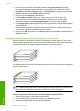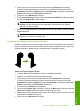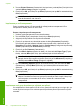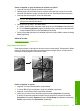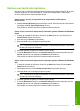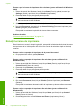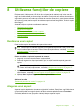user's Guide
4. Faceţi clic pe butonul care deschide caseta de dialog Properties (Proprietăţi).
În funcţie de aplicaţia software utilizată, butonul poate avea o denumire de tipul
Properties (Proprietăţi), Options (Opţiuni), Printer Setup (Configurare imprimantă),
Printer (Imprimantă) sau Preferences (Preferinţe).
5. Faceţi clic pe fila Features (Caracteristici).
6. În lista Pages per sheet (Pagini per coală), faceţi clic pe 2, 4, 6, 9 sau 16.
7. Dacă doriţi ca pe coala imprimată să apară un chenar în jurul fiecărei pagini
imprimate, selectaţi caseta Print page borders (Imprimare chenar pagină).
8. În lista Page order (Ordinea paginilor), faceţi clic pe opţiunea corespunzătoare pentru
ordinea paginilor.
Reprezentarea grafică a rezultatului este numerotată pentru a arăta modul în care
vor fi ordonate paginile la selectarea fiecă
rei opţiuni.
9. Faceţi clic pe OK, apoi faceţi clic pe Print (Imprimare) sau pe OK în caseta de dialog
Print (Imprimare).
Imprimarea unui document cu mai multe pagini în ordine inversă
Datorită modului de alimentare a hârtiei în echipamentul Hârtie pentru HP All-in-One,
prima pagină imprimată este cu faţa în sus la baza baza teancului. De regulă acest lucru
înseamnă că trebuie să reaşezaţi paginile imprimate în ordinea corectă.
1
2
3
4
5
O modalitate mai bună este să imprimaţi documentul în ordine inversă, pentru ca paginile
să se aranjeze corect.
5
4
3
2
1
Sfat Stabiliţi această opţiune ca setare implicită, astfel încât să nu fie necesar să o
setaţi de fiecare dată când imprimaţi un document cu mai multe pagini.
Pentru a imprima un document cu mai multe pagini în ordine inversă
1. Asiguraţi-vă că tava de alimentare conţine hârtie.
2. În meniul File (Fişier) al aplicaţiei, faceţi clic pe Print (Imprimare).
3. Asiguraţi-vă că produsul este imprimanta selectată.
Capitol 7
48 Imprimarea de la computer
Imprimare